计算机网络学习实践:DHCP跨网段动态分配IP
1.实验准备
实验环境:思科的模拟器
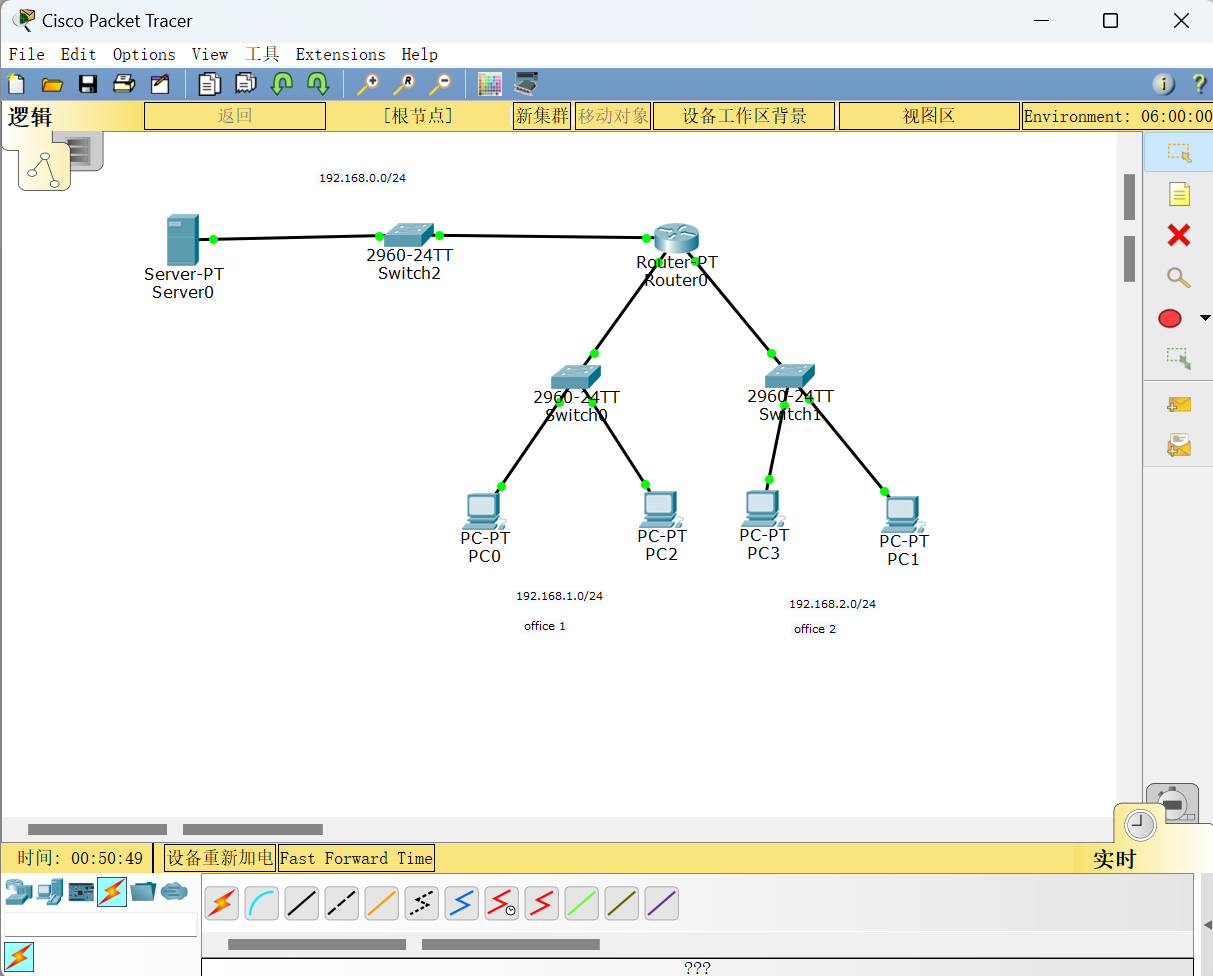
实验设备:
1个服务器,2个二层交换机(不是三层的),4个PC机,1个路由器
三个网段
192.168.1.0 255.255.255.0 (PC0,2所在网段)
192.168.2.0 255.255.255.0(PC1,3网段)
192.168.0.0 255.255.255.0(DHCP服务器所在网段)
DHCP服务器
192.168.0.2 255.255.255.0
默认网关192.168.0.1
4个PC机无需任何配置
2.路由器配置
0,1, 7这些接口都是自己选的
shell
en
config t
interface fastEthernet 0/0
ip address 192.168.1.1 255.255.255.0 #PC0,2的网关
ip helper-address 192.168.0.2 #DHCP服务器的IP
exit
interface fastEthernet 1/0
ip address 192.168.2.1 255.255.255.0 #PC1,3的网关
ip helper-address 192.168.0.2 #DHCP服务器的IP
exit
interface fastEthernet 7/0
ip address 192.168.2.1 255.255.255.0 #DHCP服务器所在网关如果只有两个FE接口,如下图所示将其拖入即可
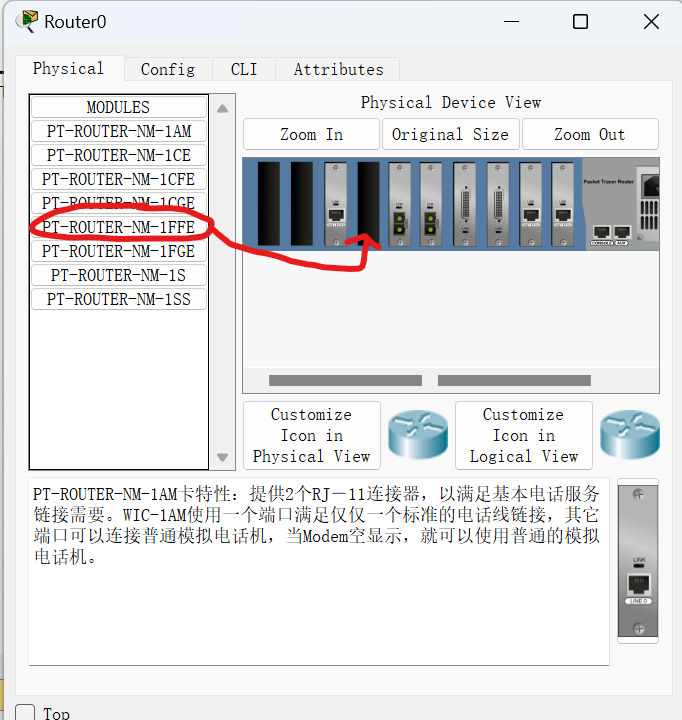
3.DHCP服务器配置
3.1 服务器本身IP地址和默认网关
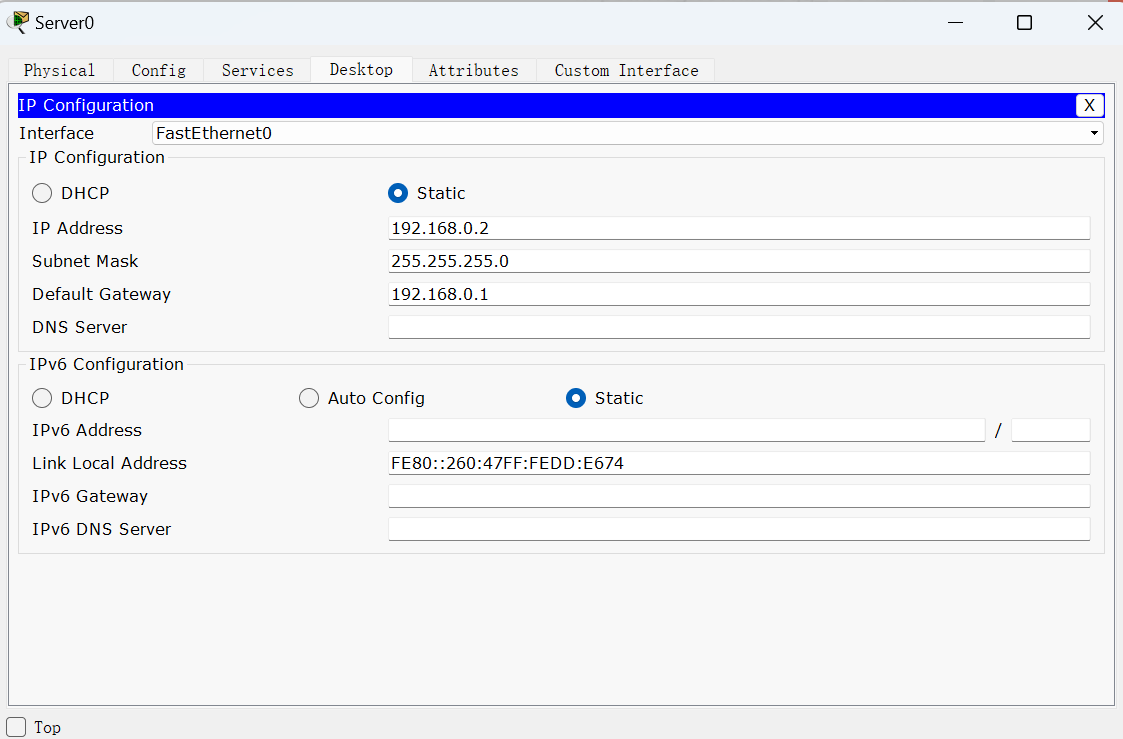
3.2 分配IP地址范围
1.选中DHCP服务器
2.输入对应范围的默认网关,DNS服务器,子网掩码,开始分配的IP地址,可以分配的IP的数量
如下是第一个网段的IP分配
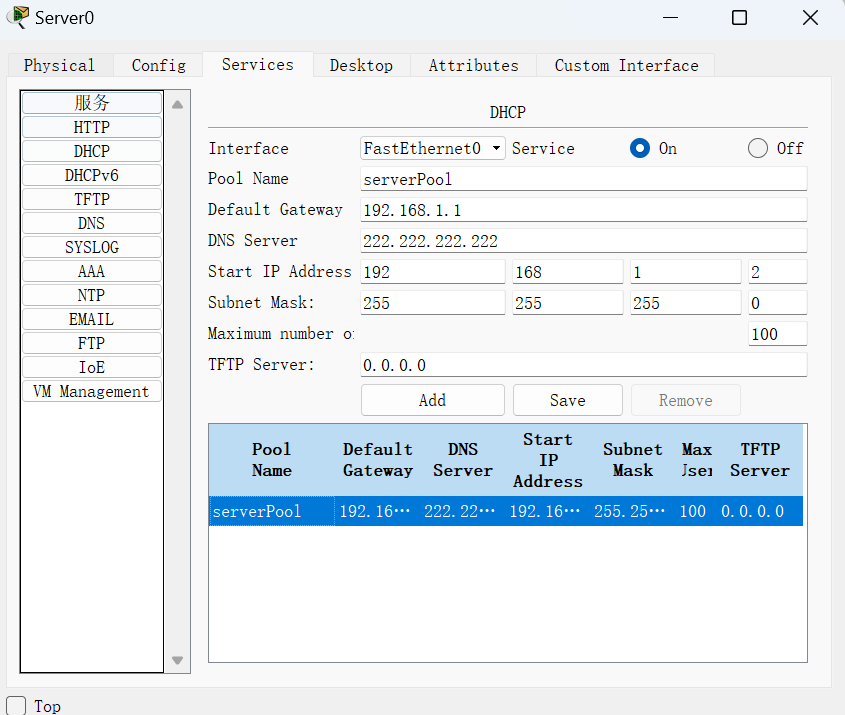
按照图中配置好后,点击Save进行保存,它的pool name能不修改就别修改
如下是第二个网段的IP分配,配置好后点击Add,添加第二条记录
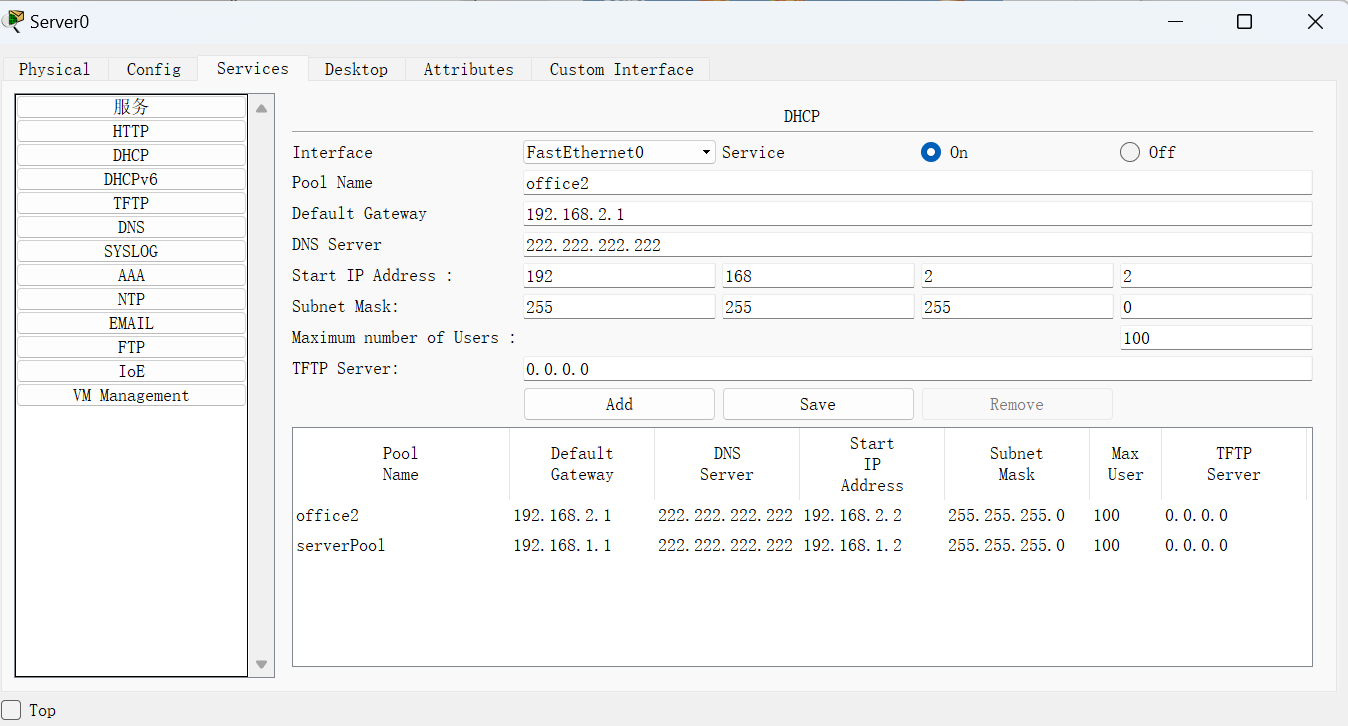
4.路由器再配置
在路由器对应的接口已经配置过了,这里再提只是想要说明这一点的重要性,不设置这条语句不会进行IP分配
shell
ip helper-address 192.168.0.2 #DHCP服务器的IP5.观察结果
打开PC机,点击DHCP,会进行自动IP分配
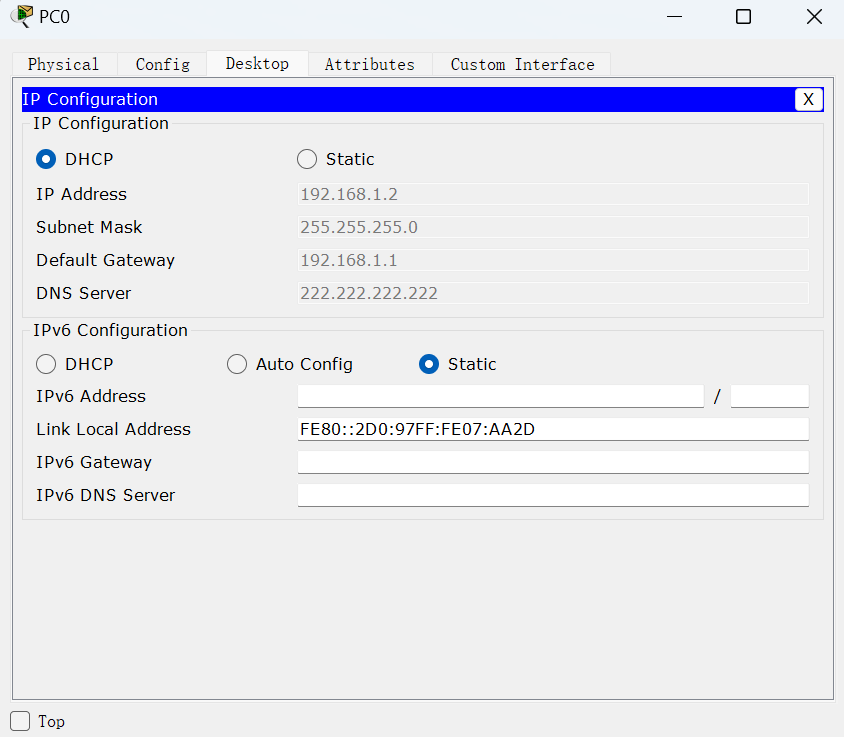
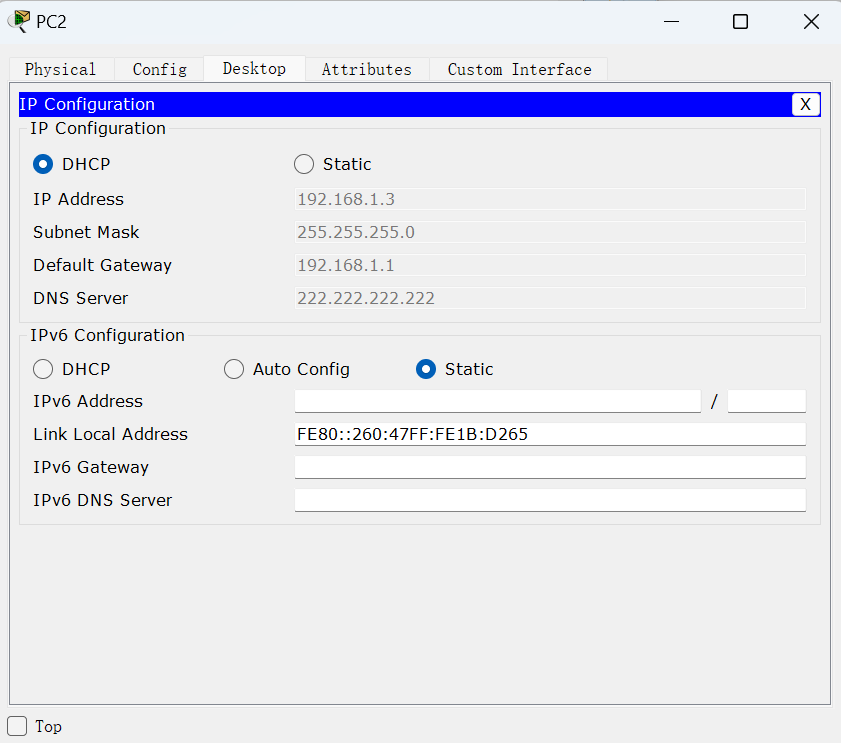
可以看到,PC0和PC2的分配的IP是按照顺序且都是我们在DHCP服务器里面设置好的
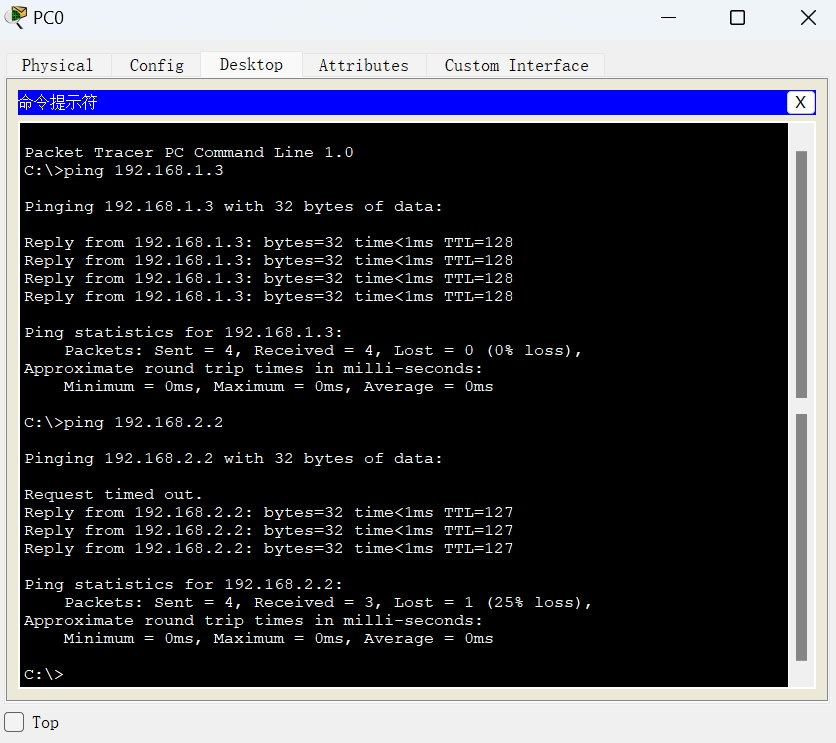
再对PC1,3做同样的操作后,这几者就可以相互ping通了